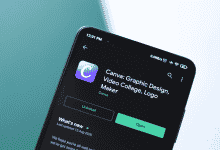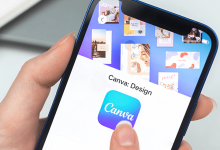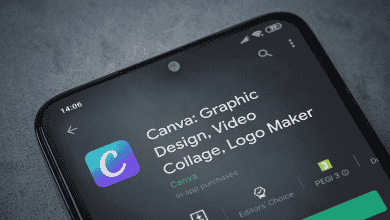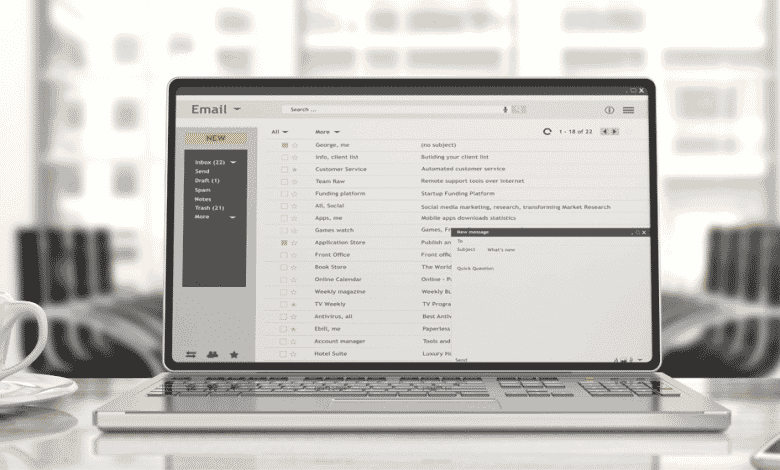
¿Alguna vez te has arrepentido de haber enviado un correo electrónico? Ya sea una dirección incorrecta o un error tipográfico vergonzoso en el cuerpo del correo electrónico, todos cometemos errores de correo electrónico en algún momento. Y para evitar humillaciones, queremos recordar los correos electrónicos enviados. La buena noticia es que realmente puedes hacer eso. En este artículo, aprenderá todo sobre cómo recuperar un correo electrónico en Gmail. Además, sabrá cómo cambiar el período de cancelación del correo electrónico.
Vamos a sumergirnos:
Requisitos para recuperar un correo electrónico enviado en Gmail
Estos son los requisitos críticos para recuperar un correo electrónico enviado en Gmail:
- Debe dar el comando de recuperación dentro del período de cancelación
- El mensaje emergente enviado debe estar abierto
Si cierra la ventana emergente de mensaje enviado, no podrá recuperar un correo electrónico incluso si el período de cancelación no ha terminado.
Cómo recuperar un correo electrónico de Gmail
Los siguientes son pasos rápidos para ayudarlo a recordar un correo electrónico incorrecto:
Paso. 1
Inicie sesión en su cuenta de Gmail y haga clic en redactar para comenzar a escribir un correo electrónico.
Paso. 2
Escriba su correo electrónico y haga clic en el botón Enviar.
Paso. 3
Al hacer clic en el botón Enviar, se abrirá la ventana emergente del mensaje enviado en la esquina inferior izquierda.
Paso. 4
Haga clic rápidamente en el botón Deshacer tan pronto como aparezca el mensaje emergente enviado. El proceso de deshacer comenzará.
En unos segundos, verá un mensaje: envío deshecho. Y el correo electrónico no enviado se guardará en Borradores. Puede rectificar su error en el correo electrónico y enviarlo de nuevo.
El proceso anterior explica cómo recuperar un correo electrónico de Gmail en un navegador web. Si usa una aplicación de Gmail en su dispositivo Android o iOS, deberá seguir los mismos pasos para recuperar un correo electrónico.
¿Qué es el Período de cancelación de envío en Gmail?
El período de cancelación de envío en Gmail es el tiempo que tiene para recuperar un correo electrónico. De forma predeterminada, Gmail le da cinco segundos para recuperar un correo electrónico. Una vez que pasen estos cinco segundos, no podrá recuperar un correo electrónico.
Sin embargo, puede cambiar el período de cancelación de envío de Gmail predeterminado. En la actualidad, Google te permite aumentarlo hasta 30 segundos.
Cambiar el período de cancelación de envío de Gmail
Debe iniciar sesión en su cuenta de Gmail en un navegador web para cambiar el período de cancelación. No puede hacerlo en una aplicación de Gmail para Android o iOS.
El siguiente es el proceso para cambiar el período de cancelación de envío de Gmail:
Paso. 1
Haga clic en Configuración de Gmail en la esquina superior derecha y luego vaya al menú Ver todas las configuraciones.
2 de septiembre
En el menú Configuración general, verá la sección Deshacer envío que le permite establecer un período de cancelación de envío de 5, 10, 20 o 30 segundos.
Paso. 3
Después de seleccionar la duración deseada en el menú desplegable Enviar período de cancelación, desplácese hacia abajo en la barra de Configuración general y haga clic en el botón Guardar cambios.
Ha cambiado con éxito el período de cancelación de envío de Gmail, y este nuevo período (modificado) se aplicará automáticamente a su aplicación de Gmail para Android e iOS.
¿Puede tener un período de cancelación de más de 30 segundos? Sí tu puedes.
Con la ayuda de una herramienta de terceros, puede recuperar correos electrónicos después de más de 30 segundos. A continuación, veremos algunas alternativas de correo electrónico de Gmail para aumentar el período de cancelación.
Recuperar una alternativa de correo electrónico de Gmail
Si no desea recuperar un correo electrónico utilizando la función de deshacer envío de Google, existen alternativas que puede explorar.
Las siguientes herramientas pueden ayudarlo a recordar un correo electrónico enviado:
1. Punto de correo
Puede descargar la extensión de Chrome de Pointofmail para recuperar un correo electrónico enviado. Esta poderosa herramienta viene con muchas características avanzadas. Puede deshabilitar el reenvío, enviar correos electrónicos autodestructivos y actualizar el contenido de los mensajes enviados.
2. Virtud
Virtru ofrece cifrado de correo electrónico de extremo a extremo, controles de acceso granulares, protección persistente de archivos, revocación instantánea de correo electrónico y más. Puede revocar fácilmente el acceso a cualquier correo electrónico con Virtru, lo que le permite evitar que el destinatario abra su correo electrónico.
Es fácil empezar con Virtur. Descarga la extensión Virtur para Google Chrome y activa la herramienta. Cuando escribes un correo electrónico en Gmail, verás el interruptor de Virtru en la ventana de redacción de correo electrónico de la esquina superior derecha. Actívelo para comenzar a tener la protección de Virtur activada.
2. Digitar para Gmail
Con la ayuda de Digify, puede cancelar fácilmente el envío de un documento adjunto incorrecto. Pero si solo desea recuperar un correo electrónico simple en Gmail, la herramienta no servirá para ese propósito. Digify básicamente es una herramienta que puede permitirle proteger, rastrear y controlar sus documentos críticos después de enviarlos.
Las herramientas mencionadas anteriormente pueden proporcionarle un largo período de cancelación. Pero debe comprender que su destinatario puede leer su correo electrónico si lo recuerda después de unos minutos/horas.
Por lo tanto, se recomienda recuperar los correos electrónicos lo antes posible para minimizar el riesgo de que los lean.
¿Por qué no funciona la recuperación de mi correo electrónico de Gmail?
Es posible que su recuperación de correo electrónico de Gmail no funcione si su conexión a Internet se apaga justo después de hacer clic en el botón Deshacer o si ya estaba apagada cuando hizo clic en la opción deshacer.
En tal condición, recibirá el siguiente mensaje:
¿Recuperar correos electrónicos en el sitio web de Gmail y en la aplicación de Gmail es lo mismo?
Sí, recuperar correos electrónicos en el sitio web de Gmail y en la aplicación de Gmail es lo mismo. Tendrá el mismo período de tiempo para hacer clic en el botón Deshacer, ya sea que esté recuperando un correo electrónico desde un navegador o una aplicación.
¿Sabe el destinatario si recuerda un correo electrónico en Gmail?
No, el destinatario no sabrá si recuerda un correo electrónico utilizando la función de deshacer de Google. Esto se debe a que el correo electrónico recuperado no llega a la dirección de correo electrónico del destinatario.
Así que tenga la seguridad de que nadie sabrá acerca de su vergonzoso error de correo electrónico si puede recuperar un correo electrónico enviado.
Conclusión
Ahora que sabe cómo recuperar un correo electrónico en Gmail. Debe usar esta valiosa función para recordar correos electrónicos vergonzosos que no desea recibir. Mientras lo hace, también debe aprender cómo hacer una lista de correo en Gmail y cómo recuperar un correo electrónico en Outlook. Le recomendamos que establezca un período de cancelación de 30 segundos para tener más tiempo para recuperar un correo electrónico en Gmail.
Imagen: Elementos Envato